¿Cómo mostrar u ocultar rápidamente las marcas de recorte en Word?
Las marcas de recorte en los documentos de Word son útiles para indicar los bordes del área imprimible, lo cual puede ser especialmente útil para tareas de diseño y maquetación. Sin embargo, puede haber momentos en los que necesites mostrar u ocultar estas marcas de recorte para centrarte mejor en el contenido del documento o prepararlo para su impresión.
En este tutorial, te guiaremos a través de los pasos para mostrar u ocultar rápidamente las marcas de recorte en Word, permitiéndote personalizar tu espacio de trabajo según tus necesidades.
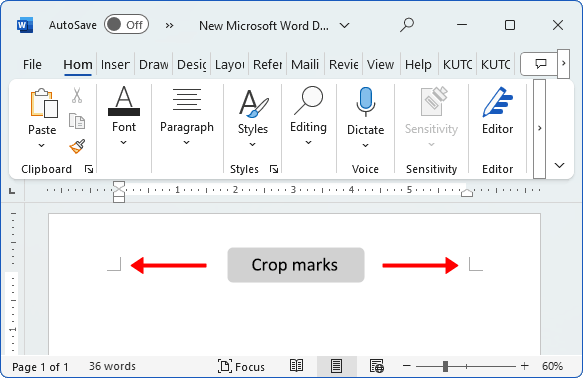
Herramientas de productividad recomendadas para Word
Kutools for Word: Integrando IA 🤖, más de 100 funciones avanzadas ahorran el 50% de tu tiempo en el manejo de documentos.Descarga gratuita
Office Tab: Introduce pestañas similares a las de un navegador en Word (y otras herramientas de Office), simplificando la navegación entre múltiples documentos.Descarga gratuita
Mostrar u ocultar marcas de recorte a través de las Opciones de Word
- Haz clic en la pestaña Archivo, luego selecciona Opciones.
- En la ventana de Opciones de Word, haz clic en Avanzado, luego marca o desmarca Mostrar marcas de recorte bajo Mostrar contenido del documento para mostrar u ocultar las marcas de recorte.

Office Tab: Añade interfaces con pestañas a Word, Excel, PowerPoint... |
Mejora tu flujo de trabajo ahora.Más información sobre Office Tab Descarga gratuita |
Mostrar u ocultar marcas de recorte con Kutools for Word
Usar Kutools for Word hace que sea fácil gestionar la visualización de las marcas de recorte y otro contenido de formato o documento. Al reunir la configuración de visualización en un solo lugar, Kutools permite a los usuarios mostrar u ocultar rápidamente las marcas de recorte y otras marcas de formato sin tener que navegar por múltiples menús de Word.
Sigue estos pasos para mostrar u ocultar las marcas de recorte:
- Haz clic en Kutools Plus > Configuración de Pantalla.

- En la ventana de Configuración de Pantalla:
- Marca Marca de Recorte para mostrar las marcas de recorte, o desmárcala para ocultarlas.
- Haz clic en Cerrar.

Verás el resultado de la siguiente manera:
 |
 |
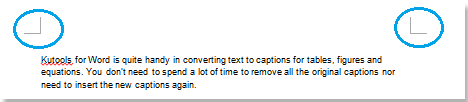 |
Para más información sobre esta función, visita: Mostrar / ocultar o alternar rápidamente marcas de formato (marcas de párrafo y texto oculto) en Word.
Artículos relacionados:
- Mostrar u ocultar caracteres de tabulación en Word
- Mostrar u ocultar marcas de formato en Word
- Mostrar u ocultar marcas de párrafo en Word
- Mostrar u ocultar rápidamente todo el texto oculto en Word
Las mejores herramientas de productividad para Office
Kutools para Word - ¡Mejora tu experiencia en Word con más de 100 funciones extraordinarias!
🤖 Funciones de IA de Kutools: Asistente de IA / Asistente en Tiempo Real / Super Pulir (Mantener Formato) / Super Traducir (Mantener Formato) / Redacción AI / Revisión con IA...
📘 Maestría en Documentos: Dividir páginas / Combinar documentos / Exportar rango en varios formatos (PDF/TXT/DOC/HTML...) / Conversión por lote a PDF...
✏ Edición de cuerpo: Buscar y reemplazar en lote en múltiples archivos / Redimensionar todas las imágenes / Transponer filas y columnas de tablas / Convertir tabla a texto...
🧹 Limpieza sin esfuerzo: Elimina espacios extras / Saltos de sección / Cuadro de texto / Hipervínculos / Descubre más herramientas de eliminación en el grupo Eliminar...
➕ Inserciones creativas: Insertar delimitador de miles / Casilla de Verificación / Botón de Opción / Código QR / Código de Barras / Varias imágenes / Descubre más en el grupo Insertar...
🔍 Selecciones precisas: Selecciona páginas específicas / Tablas / Forma / Párrafo de Encabezado / Mejora la navegación con más funciones de Seleccionar...
⭐ Mejoras destacadas: Navega a cualquier rango / Inserta automáticamente texto repetitivo / Cambia entre ventanas de documento /11 herramientas de Conversión...
🌍 Compatible con más de40 idiomas: Usa Kutools en tu idioma preferido: ¡soporta inglés, español, alemán, francés, chino y más de40 idiomas adicionales!

✨ Kutools para Office – ¡Una sola instalación, cinco potentes herramientas!
Incluye Office Tab Pro · Kutools para Excel · Kutools para Outlook · Kutools para Word · Kutools para PowerPoint
📦 Obtén las5 herramientas en una sola suite | 🔗 Integración perfecta con Microsoft Office | ⚡ Ahorra tiempo y aumenta tu productividad al instante
Las mejores herramientas de productividad para Office
Kutools para Word - ¡Más de 100 herramientas para Word!
- 🤖 Funciones de IA de Kutools: Asistente de IA / Asistente en Tiempo Real / Super Pulir / Super Traducir / Redacción AI / Revisión con IA
- 📘 Maestría en Documentos: Dividir páginas / Combinar documentos / Conversión por lote a PDF
- ✏ Edición de cuerpo: Buscar y reemplazar en lote / Redimensionar todas las imágenes
- 🧹 Limpieza sin esfuerzo: Eliminar Espacios Extras / Eliminar Saltos de sección
- ➕ Inserciones creativas: Insertar delimitador de miles / Insertar Casilla de Verificación / Crear Códigos QR
- 🌍 Compatible con más de40 idiomas: ¡Kutools habla tu idioma – compatible con más de40 idiomas!


